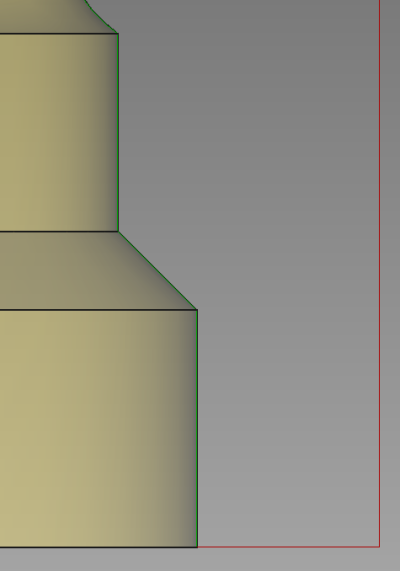Ceci est une ancienne révision du document !
Création d'un parcours d'usinage pour un tour avec FreeCAD
Le Fablab venant de faire l'acquisition d'un Proxon 250/E numérisé par un paire d'adhérents (on les remercie !) il nous faut désormais pouvoir créer des parcours d'outils. Notre logiciel favori de modélisation 3D paramétrique FreeCAD est doté d'un atelier “Path” permettant de réaliser des parcours d'outils pour un usinage à la fraiseuse. Grâce à un contributeur surnommé dubstar-04 il est également possible de créer des parcours d'outils pour un tour. Cette fonctionnalité est disponible sous la forme d'une extension FreeCAD Turning Addon s'appuyant sur la librairie python LibLathe qu'il a lui-même développée.
Installation de l'extension
Cette extension n'est pas présente dans liste proposée par le gestionnaire d'addon de FreeCAD, il faut donc l'installer manuellement.
Pré-requis
Cette extension nécessite le nouveau gestionnaire d'outils de l'atelier Path présent dans FreeCAD v0.19, dernière version stable publiée fin Mars 2021.
Sur un système GNU/Linux
On va cloner la branche “bit-path” du dépôt git de l'extension. En effet cette extenso a été développée sur la base d'une version de développement de FreeCAD 0.19. Une modification plus récente du gestionnaire d'outils a obligé le développeur à ajouter des attributs aux outils qui ne sont pas encore publiés dans la branche “master” du dépôt. ''
git clone -b bit_path --single-branch --recurse https://github.com/dubstar-04/FreeCAD_Turning_Addon
qui a pour effet de créer dans votre répertoire courant, un nouveau répertoire nommé FreeCAD_Turning_Addon qui contient tous les fichiers nécessaires.
Ce répertoire doit ensuite être copié vers le répertoire des ateliers de votre profil utilisateur FreeCAD, ce qui peut être fait par la commande :
cp -r FreeCAD_Turning_Addon ~/.FreeCAD/Mod/
Après avoir (re)démarré FreeCAD l'addon de tournage devrait être disponible.
Sur un système Windows
Téléchargez l'archive https://github.com/dubstar-04/FreeCAD_Turning_Addon/archive/refs/heads/bit_path.zip puis décompresser la.
Téléchargez l'archive https://github.com/dubstar-04/LibLathe/archive/refs/heads/master.zip puis décompresser la.
Copiez le contenu du répertoire Liblathe-master dans le répertoire vide Liblathe du dossier FreeCAD_Turning_Addon-bit_path obtenu précédemment.
Copiez maintenant le dossier FreeCAD_Turning_Addon-bit_path dans votre profil utilisateur FreeCAD : C:\Users\nom_d_utilisateur\AppData\Roaming\FreeCAD\Mod
Remarque : le répertoire Mod devra être créé s'il n'existe pas
Après avoir (re)démarré FreeCAD l'addon de tournage devrait être disponible.
Qui a dit que c'était plus simple Windows ?
Dessin de la pièce à usiner
De retour dans FreeCAD nous utilisons l'atelier PartDesign pour dessiner l'esquisse de notre pièce dont le volume sera créé par la fonction Révolution. Quelques recommandations pratiques :
- Les axes du tour étant X,Z il est préférable de dessiner votre pièce dans le plan XZ pour éviter d'avoir à effectuer une rotation par la suite.
- L'origine de la pièce est située sur le dessus, au centre. Il est donc plus pratique de dessiner votre esquisse sur la partie X+,Z- du plan en prenant le centre du repère comme origine pièce mais ce n'est pas obigatoire.
Par exemple :
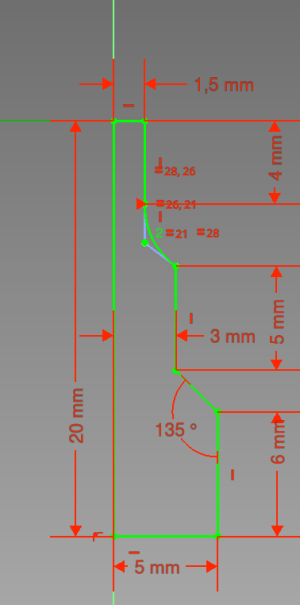
Après une révolution selon l'axe vertical on obtient :
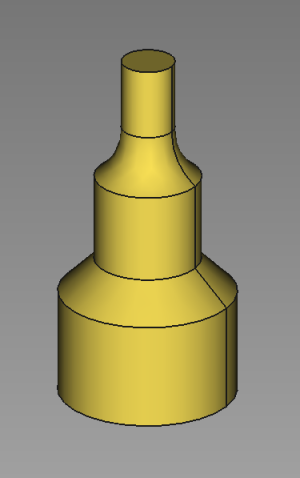
Atelier Path
Afin de bien comprendre les outils de l'atelier Path n'hésitez pas à consulter la page du wiki de FreeCAD
Gestion des outils
Lors du premier lancement du gestionnaire d'outils “Toolbit” il vous est demandé de créer votre répertoire personnel d'outils. Après avoir répondu Oui, créez un répertoire “Outils” par exemple, dans votre dossier utilisateur FreeCAD et validez ensuite les copies des outils par défaut dans ce dossier. Pour plus de simplicité pour la suite il est possible de fusionner les 3 répertoires (Bit, Library, Shape) présents dans VOTRE_DOSSIER_UTILISATEUR_FREECAD/Mod/FreeCAD_Turning_Addon/Tools/ avec ceux qui sont maintenant dans votre répertoire personnel d'outils.
L'extension Turning_Addon apporte 4 outils de tournage pour notre exemple nous sélectionnerons l'outil DCMT070204R qui correspond à nos plaquettes et porte plaquette.
Création des parcours d'usinage
On crée une nouvelle tâche dont le solide de référence est bien entendu notre Corps.
Dans l'onglet Setup > Layout, on paramètre notre matière première brute étant un cylindre dont vous ajustez le diamètre, la hauteur devant correspondre par défaut à la hauteur notre pièce.
On ajoute quelques dixièmes de mm en hauteur car la face sera rectifiée au cours de l'usinage. On va donc décaler l'origine en Z en sélectionnant l'arête supérieure du cylindre de matière brute puis en cliquant sur le bouton Z=0.
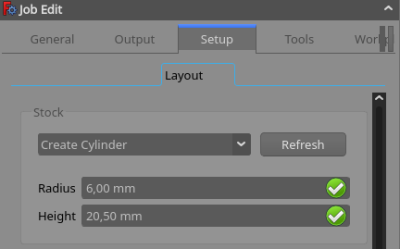

Dans l'onglet Output on définit le Processor à grbl, utilisé pour le pilotage de notre tour, cela aura pour effet de générer des fichiers gcode parfaitement compatibles avec notre système.
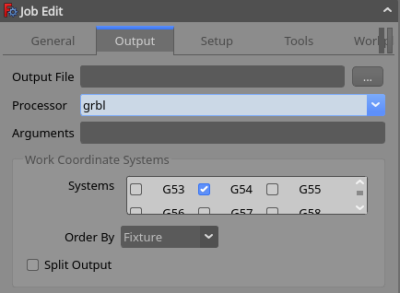
Opération : dressage de la face
Depuis le menu Path > Turning Addon > Turn Face
Dans l'onglet Operation on sélectionne le bon outil et on règle l'épaisseur des passes via le paramètre Step over = 0.5mm dans notre cas :
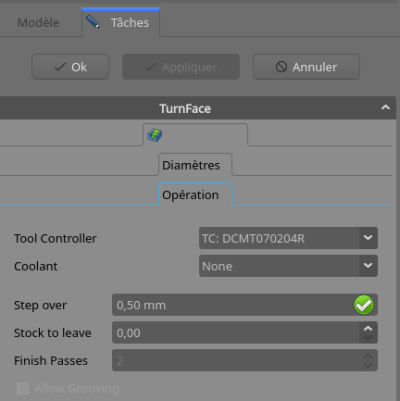
Le résultat est visible tout de suite :
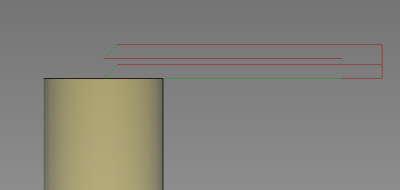
Opération : ébauche
Depuis le menu Path > Turning Addon > Turn Rough
De la même manière on choisit l'outil puis on règle :
- L'épaisseur des passes : Step over = 0.30mm
- La quantité de matière à laisser : Stock to leave = 0.15mm
On valide et on apprécie le résultat :
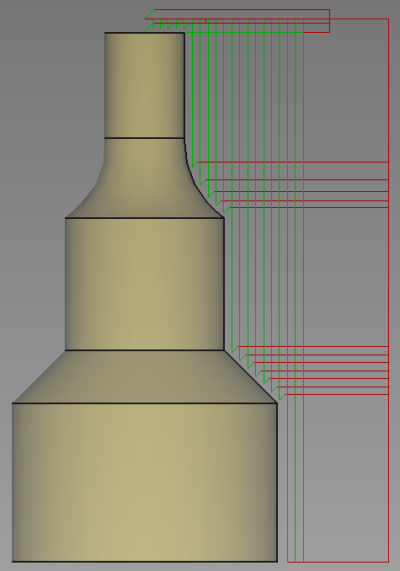
Opération : finition
Depuis le menu Path > Turning Addon > Turn Profile
De la même manière on choisit l'outil puis on règle le nombre de de passes, Finish Passes = 1
On observe le résultat :